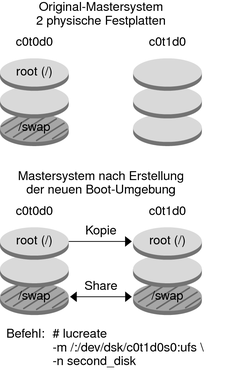| Navigationslinks �berspringen | |
| Druckansicht beenden | |

|
Oracle Solaris 10 8/11 Installationshandbuch: Solaris Flash-Archive (Erzeugung und Installation) |
| Navigationslinks �berspringen | |
| Druckansicht beenden | |

|
Oracle Solaris 10 8/11 Installationshandbuch: Solaris Flash-Archive (Erzeugung und Installation) |
3. Erstellen von Solaris Flash-Archiven (Vorgehen)
Übersicht der Schritte: Erstellen von Solaris Flash-Archiven
Installation des Mastersystems
So installieren Sie ein Mastersystem für Neuinstallationen
Erstellen von Anpassungsskripten
So erzeugen Sie ein Precreation-Skript
Erzeugen eines benutzerdefinierten Archivteils per Precreation-Skript
So erzeugen Sie ein Predeployment-Skript
So erzeugen Sie ein Postdeployment-Skript
So erzeugen Sie ein Reboot-Skript
Erstellen von Solaris Flash-Archiven
So erstellen Sie Solaris Flash-Archive für Neuinstallationen
Beispiele - Erstellen eines Solaris Flash-Archivs
Verschiedene Beispiele - Erstellen eines Solaris Flash-Archivs
Beispiele - Erstellen von Solaris Flash-Archiven und Anpassen von Dateien
So erstellen Sie ein Solaris Flash-Differenzarchiv mit einem aktualisierten Master-Abbild
So erzeugen Sie mit Solaris Live Upgrade ein Solaris Flash-Differenzarchiv
4. Installieren und Verwalten von Solaris Flash-Archiven (Vorgehen)
5. Erstellen und Verwenden eines Abbilds für die Wiederherstellung nach einem Datenverlust
Mit einer Erstinstallation können Sie ein Archiv erstellen, das alle Dateien auf einem Klonsystem überschreibt, oder Sie können ein Differenzarchiv anlegen, das nur die angegebenen Änderungen überschreibt. Einen Überblick über Differenzarchive finden Sie in Planung der Solaris Flash-Differenzarchiverstellung für eine Aktualisierung.
Nach der Installation des Mastersystems legen Sie ein Solaris Flash-Archiv an, das Sie für die Installation anderer Systeme verwenden.
Rollen umfassen Autorisierungen und privilegierte Befehle. Weitere Informationen zu Rollen finden Sie unter Konfigurieren von RBAC (Übersicht der Schritte) in Systemverwaltungshandbuch: Sicherheitsservices.
Versetzen Sie das System nach Möglichkeit in den Einzelbenutzermodus. Wenn das nicht möglich ist, fahren Sie alle Anwendungen, die archiviert werden sollen, sowie alle Anwendungen, die die Betriebssystemressourcen stark beanspruchen, herunter.
Sie können ein Solaris Flash-Archiv erstellen, während das Mastersystem im Mehrbenutzer- oder Einzelbenutzermodus läuft oder von einer der folgenden Quellen gebootet wurde:
Der Oracle Solaris Operating System-DVD.
Hinweis - Ab Version Oracle Solaris 10 9/10 wird nur eine DVD bereitgestellt. Solaris Software-CDs werden nicht mehr bereitgestellt.
Der Solaris Software-1 -CD
Einem Abbild der Solaris Software-CD. Wenn Sie CDs verwenden, kann das Abbild bei Bedarf auch die Solaris Languages-CDs enthalten.
# flarcreate -n name options path/filename
Der Name, den Sie dem Archiv geben. Der Name, den Sie angeben, ist der Wert des Schlüsselworts content_name.
Eine Beschreibung der Optionen finden Sie unter flar-Befehl.
Der Pfad zu dem Verzeichnis, in dem die Archivdatei gespeichert werden soll. Wenn Sie keinen Pfad angeben, speichert flarcreate die Archivdatei im aktuellen Verzeichnis.
Der Name der Archivdatei.
Wenn das Archiv erfolgreich angelegt wird, gibt der Befehl flarcreate den Exit-Code 0 zurück.
Wenn das Anlegen des Archivs fehlschlägt, gibt der Befehl flarcreate einen Exit-Code ungleich 0 zurück.
Dateisysteme lassen sich entweder exakt kopieren oder durch Ausschluss einiger Verzeichnisse oder Dateien anpassen. Hierzu liefern verschiedene Optionen dasselbe Ergebnis. Verwenden Sie die für Ihre Umgebung am besten geeigneten Optionen.
Die Dateisysteme in den folgenden Beispielen wurden zugunsten einer besseren Verständlichkeit stark vereinfacht. Anstelle von Dateisystemnamen wie /var , /usr und /opt heißt die Dateistruktur des Mastersystems in diesen Beispielen:
/aaa/bbb/ccc/ddd /aaa/bbb/fff /aaa/eee /ggg
 | Achtung - Wenden Sie die flarcreate-Optionen zum Ausschließen von Dateien vorsichtig an. Wenn Sie bestimmte Verzeichnisse ausschließen, können andere, wie beispielsweise Systemkonfigurationsdateien, unbemerkt im Archiv zurückbleiben. Das System wird dadurch unsauber, und die Installation funktioniert möglicherweise nicht. Das Ausschließen von Verzeichnissen und Dateien eignet sich am besten für Daten, die problemlos entfernt werden können, ohne das System zu beeinträchtigen, wie z. B. große Datendateien. |
Beispiel 3-6 Erstellen exakter Kopien
Das Archiv in diesem Beispiel heißt archive1. Es wird eine exakte Kopie dieses Archivs vom Mastersystem angelegt und diese wird komprimiert. Das Archiv ist ein genaues Duplikat des Mastersystems und wird in archive1.flar gespeichert.
# flarcreate -n archive1 -c archive1.flar
Zum Kontrollieren der Dateistruktur des Archivs geben Sie folgenden Befehl ein.
# flar info -l archive1.flarlost+found
export
export/home
export/home/lost+found
var
var/sadm
var/sadm/install
var/sadm/install/admin
var/sadm/install/admin/default
var/sadm/install/logs
var/sadm/install/contents
var/sadm/install/.lockfile
var/sadm/install/.pkg.lock
var/sadm/pkg
var/sadm/pkg/SUNWocfd
var/sadm/pkg/SUNWocfd/install
var/sadm/pkg/SUNWocfd/install/copyright
var/sadm/pkg/SUNWocfd/save
var/sadm/pkg/SUNWocfd/save/pspool
var/sadm/pkg/SUNWocfd/save/pspool/SUNWocfd
.....
.....
usr/bin/sparcv7
usr/bin/sparcv7/savecore
usr/bin/sparcv7/gcore
....
....
usr/lib/diff3prog
usr/lib/madv.so.1
usr/lib/mpss.so.1
usr/lib/cpu
usr/lib/cpu/sparcv8plus
....
....
devices/pseudo/udp6@0:udp6
devices/pseudo/udp@0:udp
devices/pseudo/tcp@0:tcp
devices/pseudo/iwscn@0:iwscn
devices/pseudo/wc@0:wscons
devices/pseudo/tcp6@0:tcp6
devices/pseudo/sctp6@0:sctp6
var/fm/fmd/ckpt
var/fm/fmd/rsrc
kernel/drv/st.conf
kernel/drv/st.conf
kernel/drv/st.conf
kernel/drv/st.conf
#Beispiel 3-7 Erstellen eines Archivs, das große Dateien enthält
In diesem Beispiel sind einige Dateien größer als 4 GB. Das Standardprogramm zur Archivierung, cpio, kann diese großen Dateien nicht verarbeiten. Die Kopiermethode -L pax wird verwendet, um ein Archiv zu erstellen, das einzelne große Dateien enthalten kann. Das Archiv heißt archive1. Es wird eine exakte Kopie dieses Archivs vom Mastersystem angelegt und diese wird komprimiert. Das Archiv ist ein genaues Duplikat des Mastersystems und wird in archive1.flar gespeichert.
# flarcreate -L pax -n archive1 -c archive1.flar
Zum Kontrollieren der Dateistruktur des Archivs geben Sie folgenden Befehl ein.
# flar info -l archive1.flar aaa aaa/bbb aaa/bbb/ccc aaa/bbb/ccc/ddd aaa/bbb/fff aaa/eee aaa/eee ggg
Beispiel 3-8 Erstellen eines Archivs von einem alternativen root (/)-Dateisystem
Das Archiv in diesem Beispiel heißt archive4. Es wird eine exakte Kopie dieses Archivs vom Mastersystem angelegt und diese wird komprimiert. Das Archiv ist ein genaues Duplikat des Mastersystems und wird in archive4.flar gespeichert. Die Option -R gibt an, dass ein Archiv aus einem anderen Verzeichnisbaum angelegt werden soll.
# flarcreate -n archive4 -c -R /x/yy/zz archive4.flar
Beispiel 3-9 Erstellen eines Archivs und Hinzufügen von Schlüsselwörtern zur Archivbeschreibung
Das Archiv in diesem Beispiel heißt archive3. Es wird eine exakte Kopie dieses Archivs vom Mastersystem angelegt und diese wird komprimiert. Mithilfe von Optionen können Sie Beschreibungen in den Archiv-ID-Teil hinzufügen, an welchen sich das Archiv später leichter erkennen lässt. Informationen zu Schlüsselwörtern, zulässigen Werten und Formaten finden Sie unter Schlüsselwörter für Solaris Flash.
# flarcreate -n archive3 -i 20000131221409 -m pumbaa \ -e "Solaris 8 Print Server" -a "Mighty Matt" -U "Internal Finance" \ -T server archive3.flar
Wenn das Archiv fertig erstellt ist, können Sie auf den Archiv-ID-Teil mit der ausführlichen Beschreibung zugreifen. Sehen Sie hier ein Beispiel für einen Archiv-ID-Teil.
section_begin=identification
files_archived_method=cpio
files_compressed_method=compress
files_archived_size=259323342
files_unarchived_size=591238111
creation_date=20000131221409
creation_master=pumbaa
content_name=Finance Print Server
content_type=server
content_description=Solaris 8 Print Server
content_author=Mighty Matt
content_architectures=sun4u
creation_node=pumbaa
creation_hardware_class=sun4u
creation_platform=SUNW,Sun-Fire
creation_processor=sparc
creation_release=5.9
creation_os_name=SunOS
creation_os_version=s81_49
x-department=Internal Finance
Beispiel 3-10 Erstellen von Archiven durch Ausschluss und Berücksichtigung ausgewählter Dateien und Verzeichnisse
In diesem Beispiel heißt das Archiv archive2. Es stellt eine nicht exakte Kopie des Mastersystems dar. Der Inhalt des Verzeichnisses /aaa ist ausgeschlossen, der Inhalt von /aaa/bbb/ccc hingegen wird beibehalten.
# flarcreate -n archive2 -x /aaa -y /aaa/bbb/ccc archive2.flar
Zum Kontrollieren der Dateistruktur des Archivs geben Sie folgenden Befehl ein. Die ausgeschlossenen Verzeichnisse, die kopierte Dateien enthalten, werden, sofern die wiederhergestellten Dateien Daten enthalten, angezeigt.
# flar info -l aaa aaa aaa/bbb/ccc aaa/bbb/ccc/ddd aaa/bbb ggg
Beispiel 3-11 Erstellen von Archiven durch Ausschluss und Berücksichtigung ausgewählter Dateien und Verzeichnisse mithilfe von Listen
In diesem Beispiel heißt das Archiv archive5. Es stellt eine nicht exakte Kopie des Mastersystems dar.
Die exclude-Datei enthält die folgende Liste:
/aaa
Die include-Datei enthält die folgende Liste:
/aaa/bbb/ccc
Der Inhalt des Verzeichnisses /aaa ist ausgeschlossen, der Inhalt von /aaa/bbb/ccc hingegen wird beibehalten.
# flarcreate -n archive5 -X exclude -f include archive5.flar
Zum Kontrollieren der Dateistruktur des Archivs geben Sie folgenden Befehl ein. Die ausgeschlossenen Verzeichnisse, die kopierte Dateien enthalten, werden, sofern die wiederhergestellten Dateien Daten enthalten, angezeigt.
# flar info -l archive5.flar aaa aaa/bbb/ccc aaa/bbb/ccc/ddd aaa/bbb ggg
Beispiel 3-12 Erstellen von Archiven durch Ausschluss ausgewählter Dateien und Verzeichnisse mithilfe von Listen und Wiederherstellen eines Verzeichnisses
Sie können die Optionen -x, -y, -X und - f miteinander kombinieren. In diesem Beispiel werden die Optionen -X und -y zusammen verwendet. Das Archiv heißt archive5. Es stellt eine nicht exakte Kopie des Mastersystems dar.
Die exclude-Datei enthält die folgende Liste:
/aaa
Die Option -y stellt das Verzeichnis /aaa/bbb/ccc wieder her. Der folgende Befehl stellt das Archiv her:
# flarcreate -n archive5 -X exclude -y /aaa/bbb/ccc archive5.flar
Zum Kontrollieren der Dateistruktur des Archivs geben Sie folgenden Befehl ein. Die ausgeschlossenen Verzeichnisse, die kopierte Dateien enthalten, werden, sofern die wiederhergestellten Dateien Daten enthalten, angezeigt.
# flar info -l archive5.flar aaa aaa/bbb aaa/bbb/ccc aaa/bbb/ccc/ddd ggg
Beispiel 3-13 Erstellen von Archiven durch Ausschluss und Berücksichtigung ausgewählter Dateien und Verzeichnisse mithilfe von Listen und der Option -z
In diesem Beispiel heißt das Archiv archive3. Es stellt eine nicht exakte Kopie des Mastersystems dar. Die auszuwählenden Dateien und Verzeichnisse sind in der Datei filter1 enthalten. Innerhalb der Dateien sind die Verzeichnisse zur Angabe der auszuschließenden und wiederherzustellenden Dateien durch ein Minus- (-) bzw. ein Pluszeichen (+) gekennzeichnet. In diesem Beispiel ist das Verzeichnis /aaa mit einem Minuszeichen zum Ausschließen und das Unterverzeichnis /aaa/bbb/ccc mit einem Pluszeichen zum Berücksichtigen gekennzeichnet. Die Datei filter1 enthält die folgende Liste:
- /aaa + /aaa/bbb/ccc
Der folgende Befehl stellt das Archiv her:
# flarcreate -n archive3 -z filter1 archive3.flar
Zum Kontrollieren der Dateistruktur des Archivs geben Sie folgenden Befehl ein. Die ausgeschlossenen Verzeichnisse, die kopierte Dateien enthalten, werden, sofern die wiederhergestellten Dateien Daten enthalten, angezeigt.
# flar info -l archive3.flar aaa aaa/bbb aaa/bbb/ccc aaa/bbb/ccc/ddd ggg
Voraussetzung für die Erstellung eines Differenzarchivs sind die zwei miteinander zu vergleichenden Abbilder: das unveränderte Master-Abbild und ein aktualisiertes Master-Abbild. Bei ersterem handelt es sich um das Original-Master-Abbild, an dem keine Änderungen vorgenommen wurden. Dieses Abbild wurde gespeichert und es muss darauf zugegriffen werden. Das zweite Abbild ist das gleiche Master-Abbild, das aber um geringe Änderungen aktualisiert wurde. Root (/) ist das Standarddateisystem für das neue Abbild; falls es aber an einer anderen Stelle gespeichert wurde, kann darauf zugegriffen werden. Wenn Sie diese beiden Abbilder vorliegen haben, können Sie das Differenzarchiv herstellen, das nur die Unterschiede zwischen beiden enthält. Das Differenzarchiv kann anschließend auf Klonsystemen installiert werden, die zuvor mit dem unveränderten Master-Abbild eingerichtet wurden.
Hinweis - Halten Sie zum anschließenden Einhängen eine vor Änderungen geschützte Kopie des unveränderten Master-Abbilds bereit.
Löschen von Packages
Hinzufügen von Packages oder Patches
Bearbeiten von Konfigurationsdateien.
Hinzufügen von Unterstützung für Peripheriegeräte auf den Klonsystemen.
Rollen umfassen Autorisierungen und privilegierte Befehle. Weitere Informationen zu Rollen finden Sie unter Konfigurieren von RBAC (Übersicht der Schritte) in Systemverwaltungshandbuch: Sicherheitsservices.
Wenn das unveränderte Master-Abbild in einer inaktiven Boot-Umgebung gespeichert ist, rufen Sie es mit dem Befehl lumount ab.
# lumount BE_name mountpoint
Name der Boot-Umgebung, in der das unveränderte Master-Abbild gespeichert ist
Root-Dateisystem (/), in dem das Abbild gespeichert ist
In nachfolgendem Beispiel heißt die inaktive Boot-Umgebung Master1_unverändert. Der Einhängepunkt ist das Verzeichnis /a auf dem Mastersystem.
# lumount unchanged_master1 /a
Ist das Abbild auf einem Klon gespeichert, hängen Sie das Klonsystem per NFS ein.
Geben Sie auf dem Mastersystem das Root-Dateisystem (/) des Klons frei, und geben Sie dem Master root-Berechtigung für das Klonsystem.
# share -F nfs -o rw,root=master_system "/"
Mastersystem ist der Name des Mastersystems.
Hängen Sie auf dem Mastersystem das Klonsystem ein.
# mount -F nfs clone_system:/ master_dir
Name des einzuhängenden Systems
Verzeichnis, in dem das unveränderte Master-Abbild gespeichert ist
Haben Sie das Abbild zuvor mit dem Befehl ufsdump gespeichert, dann rufen Sie mit ufsrestore eine Kopie davon ab. Informationen zur Verwendung dieser Befehle finden Sie in Kapitel 26, UFS Backup and Restore Commands (Reference) in System Administration Guide: Devices and File Systems.
# flarcreate -n archive_name -A unchanged_master_image_dir \ options path/filename
Der Name, den Sie dem Archiv geben. Der Archivname, den Sie angeben, ist der Wert des Schlüsselworts content_name. Der Name ist im ID-Teil des Archivs aufgeführt.
Erzeugt ein Differenzarchiv durch Vergleich eines neuen Systemabbilds mit dem durch das Argument Verz_unver_Master-Abbild angegebenen Abbild. Das neue Systemabbild ist standardmäßig Root (/). Diese Standardeinstellung können Sie mit der Option -R ändern. Verz_unver_Master-Abbild ist das Verzeichnis, in dem das unveränderte Systemabbild gespeichert oder per UFS, NFS bzw. lumount eingehängt ist.
Mit den Optionen für die Inhaltsauswahl können Sie einzelne Dateien berücksichtigen oder ausschließen. Eine Liste der Optionen finden Sie unter flar-Befehl.
Eine Beschreibung der Optionen finden Sie unter flar-Befehl.
Der Pfad zu dem Verzeichnis, in dem die Archivdatei gespeichert werden soll. Wenn Sie keinen Pfad angeben, speichert flarcreate die Archivdatei im aktuellen Verzeichnis.
Der Name der Archivdatei.
Wenn das Differenzarchiv erfolgreich angelegt wird, gibt der Befehl flarcreate den Exit-Code 0 zurück.
Wenn das Anlegen des Differenzarchivs fehlschlägt, gibt der Befehl flarcreate einen Beendigungscode ungleich 0 zurück.
Anweisungen zum Erstellen eines Archivs finden Sie unter So bereiten Sie die Installation eines Solaris Flash-Archivs mit der benutzerdefinierten JumpStart-Installation vor in Oracle Solaris 10 8/11 Installationshandbuch: Benutzerdefinierte JumpStart-Installation und komplexe Installationsszenarien.
Beispiel 3-14 Erstellen eines Differenzarchivs mit einem auf dem Mastersystem gespeicherten neuen Master-Abbild
In diesem Beispiel heißt das Verzeichnis für das unveränderte Master-Abbild Master1_unverändert. Das neue Master-Abbild, das die Änderungen enthält, ist das Root-Verzeichnis (/). Das neue Master-Abbild wird mit dem unveränderten Master-Abbild verglichen, und das daraus entstehende Differenzarchiv wird komprimiert. Das Differenzarchiv wird in der Datei diffarchive1.flar gespeichert. In diesem Archiv befinden sich die Dateien, die bei der Installation zu löschen, zu ändern oder hinzuzufügen sind.
# flarcreate -n diffarchive1 -A /a/unchanged_master1 -c diffarchive1.flar
Beispiel 3-15 Erstellen eines Differenzarchivs mit Abbildern in einer inaktiven Boot-Umgebung
In diesem Beispiel ist das unveränderte Master-Abbild Master1_unverändert in einer inaktiven Boot-Umgebung gespeichert, und um darauf zuzugreifen, wird diese Boot-Umgebung eingehängt. Das neue Master-Abbild ist das Root-Verzeichnis (/). Das neue Master-Abbild wird mit dem unveränderten Master-Abbild verglichen, und das daraus entstehende Differenzarchiv wird komprimiert. Das Archiv wird in diffarchive4.flar gespeichert. In diesem Archiv befinden sich die Dateien, die bei der Installation zu löschen, zu ändern oder hinzuzufügen sind.
# lumount unchanged_master1 /a # flarcreate -n diffarchive4 -A /a -c diffarchive4.flar
Zur Verwaltung der Systemaktualisierungen können Sie mit Solaris Live Upgrade das Betriebssystem kopieren, wodurch eine neue Boot-Umgebung erstellt wird. Diese Kopie kann mit dem um geringfügige Änderungen aktualisierten Mastersystem verglichen werden. Das dabei entstehende Solaris Flash-Differenzarchiv kann dann auf Klonsstemen installiert werden.
Weitere Informationen zum Solaris Live Upgrade finden Sie in Kapitel 2, Solaris Live Upgrade (Übersicht) in Oracle Solaris 10 8/11 Installationshandbuch: Solaris Live Upgrade und Planung von Upgrades.
Aus dieser neuen Boot-Umgebung, die eine genaue Kopie des Mastersystems darstellt, kann das Differenzarchiv erzeugt werden.
Rollen umfassen Autorisierungen und privilegierte Befehle. Weitere Informationen zu Rollen finden Sie unter Konfigurieren von RBAC (Übersicht der Schritte) in Systemverwaltungshandbuch: Sicherheitsservices.
# lustatus copy_BE boot environment Is Active Active Can Copy Name Complete Now OnReboot Delete Status ------------------------------------------------------------------------ master_BE yes yes yes no - copy_BE yes no no yes -
Löschen von Packages
Hinzufügen von Packages oder Patches
Bearbeiten von Konfigurationsdateien.
Hinzufügen von Unterstützung für Peripheriegeräte auf den Klonsystemen.
# lumount BE_name /a
# flarcreate -n archive_name -A new_BE_dir\ options path/filename
Der Name, den Sie dem Archiv geben.
Erzeugt ein Differenzarchiv durch Vergleich eines neuen Systemabbilds mit dem durch das Argument Verz_neue_BU angegebenen Abbild.
Eine Liste der Optionen finden Sie unter flar-Befehl.
Der Pfad zu dem Verzeichnis, in dem die Archivdatei gespeichert werden soll. Wenn Sie keinen Pfad angeben, speichert flarcreate die Archivdatei im aktuellen Verzeichnis.
Der Name der Archivdatei.
# luumount copy_BE
Der Befehl flarcreate liefert einen Beendigungscode.
Gelingt die Erzeugung, wird der Beendigungscode 0 zurückgegeben.
Im Fall eines Fehlers erscheint ein Beendigungscode ungleich 0.
Die zu installierenden Klonsysteme müssen Duplikate des Original-Mastersystems sein. Anderenfalls schlägt die Installation fehl.
Mit dem folgenden Beispielprofil wird das Differenzarchiv test.diff auf dem Gerät c1t1d0s0 installiert.
JumpStart profile ----------------------- install_type flash_update archive_location http server /rw/test.diff root_device c1t1d0s0
Beispiel 3-16 Erstellen eines Differenzarchivs mit Using Solaris Live Upgrade
master_BE ist der Name der aktuellen Boot-Umgebung. BU_Kopie ist der Name der neuen Boot-Umgebung. Die Verzeichnisse root (/) und /usr des Dateisystems befinden sich auf s0 und s3. Der Befehl lustatus meldet, dass die Kopie der Boot-Umgebung abgeschlossen ist. Dem Mastersystem wird das Package SUNWman hinzugefügt. Nachdem das Mastersystem durch Hinzufügen des Packages SUNWman aktualisiert wurde, erstellt der Befehl flarcreate ein Differenzarchiv, indem die geänderte Master- und die unveränderte neue Boot-Umgebung verglichen werden.
# lucreate -c master_BE -m /:/dev/dsk/c0t1d0s0:ufs \ -m /usr:/dev/dsk/c0t1d0s3:ufs -n copy_BE # lustatus # pkgadd SUNWman # lumount copy_BE /a # flarcreate -n test.diff -c -A /a /net/server/export/test.diff # luumount copy_BE
Installieren Sie das Differenzarchiv auf den Klonsystemen. Anweisungen zum Erstellen eines Archivs finden Sie unter So bereiten Sie die Installation eines Solaris Flash-Archivs mit der benutzerdefinierten JumpStart-Installation vor in Oracle Solaris 10 8/11 Installationshandbuch: Benutzerdefinierte JumpStart-Installation und komplexe Installationsszenarien.
Die folgende Abbildung zeigt die Erstellung einer neuen Boot-Umgebung mithilfe des Befehls lucreate.